[開箱] ASUS Vivobook 13 Slate OLED 變形平板使用心得分享 (T3300KA)
這次看到華碩推出了OLED系列的Windows筆電「ASUS Vivobook 13 Slate OLED」,又燃起了我的興趣。這次要開箱的是13吋的Vivobook Slate OLED,擁有目前手機產品主流的OLED螢幕,比起一般筆電擁有更高對比的色彩與更寬廣的色域,同時它也是一款平板/筆電二合一的Windows作業系統電腦,是華碩時隔多年再次推出的變形平板。由於他的變形設計,讓我有時不知道該稱他為平板,還是筆電,由於他能夠同時符合兩者個工作需求,因此我大多不會太執著稱他為平板或是筆電。
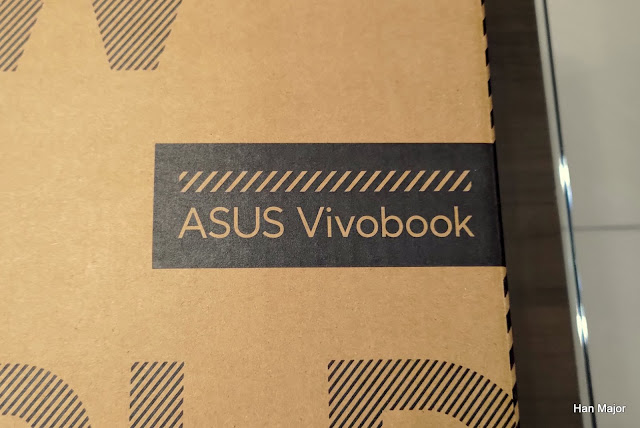 |
| ASUS Vivobook Logo |
開箱
 |
| ASUS Vivobook外包裝 |
 |
| PCHOME購物贈品 |
 |
| PCHOME購物贈品 |
 |
| Microsoft Office 365 180 days 限時使用 |
 |
| 開箱 |
如果有在Google上搜尋過官方邀稿的開箱文,應該多少會看過網路上的部落客拿到用精美的橘紅色炫彩壓克力材質包覆的精美包裝盒,感覺非常的酷炫。不過回歸現時,我們在市售版拿到的僅只是普通瓦楞紙箱的常規包裝,與普通ASUS筆電開箱的狀況無異。
 |
| 開箱 |
 |
| 開箱 |
 |
| ASUS Vivobook 13 Slate OLED所有配件 |
 |
| 機身背面 |
 |
| 支架 |
 |
| 筆電模式 |
 |
| 直立模式 |
 |
| 鍵盤 |
 |
| 鍵盤組合彈簧針接口 |
 |
| 鍵盤背面 |
外觀細節
外型雖然因為特殊的配色點綴,變的出眾有特色,但是吐槽點還是非常多的。首先,支架收合後,轉軸背面突出,放在桌上會變成一個蹺蹺板,並且轉軸是一個以金屬製成的圓柱體,邊緣覺銳利堅硬,容易刮傷桌面或是平板本身的背蓋。支架讓我感覺設計的非常的厚重,有一種粗枝大葉的感覺,並不像Samsung Tab系列的平套與支架那般的輕巧簡約。
 |
| 支架翹翹板 |
鍵盤則是露出一大截的布面材質在筆電的側邊,無疑是將最脆弱的地方放在最外圍讓他磨損,感覺直接放在包裡很容易勾到東西,增加損壞的機率。鍵盤攤開後也沒有像之前T103HAF斜角拱起設計,鍵盤平貼桌面的打字舒適度也會有一點受到影響,不過按鍵的行程與觸感倒是像廣告所說的那樣好按順手,也算是一個實用性取向的鍵盤。雖然鍵盤角度很低,但是按鍵的觸感很好按。
 |
| 鍵盤裸露的皮革 |
華碩產品的特色之一還是組裝總是充滿各種差強人意的地方,邊邊角角的細縫總是讓我覺得很大,有些比較大的縫隙按壓還會有呼吸感。就以筆電四周螢幕邊框與金屬機身結合的地方,這裡在每一個角落都可以看到一個很大的間隙,感覺機身的組裝並沒有達到一個緊密的結合,每次看到這個縫隙都會很想伸手去給他壓一下。我覺得這個外觀組裝應該沒有辦法滿足完美主義性格的消費者。
 |
| 機身縫隙 |
 |
| 機身縫隙 |
 |
| 機身縫隙 |
外部連接
 |
| 微軟精巧藍芽滑鼠 |
重量與體積
在這裡就有一個忠告了,如果是想要作為攜帶式的「輕巧筆電」,絕對不要相信廣告所謂的輕巧,這台平板如果搭上齊套的配件並沒有比普通的筆電輕,實機搭上鍵盤與支架重量差不多就是一台標準13吋筆電。
官方聲稱的重量785g就只有平板主機,配件都沒有公布重量,實際上我覺得配件可能比大家憑空想像的還重,如果想要實際的手感,可以到展示店看看樣機,並且實際拿看看。我覺得支架與鍵盤全部裝起來的重量拿在手上的感覺差不多是一台1.2~1.4公斤左右的筆電,一定比華碩自己推出的Zenbook Ultralight UX435EAL筆電的980g還要更重。
這台變形平板開箱後給我的第一印象就是很重+很大。雖然不太清楚為什麼華碩要為他命名為「Slate」,不過還真的有一種跟「石板」一樣的沉重感。
將Slate與我手邊的T103HAF放在一起對比,明顯13吋的Slate比10吋的T103HAF還要大上一號,當然全套重量也較重了一些,整體總重已經難以守住1kg大關,跟T103HAF的機身+鍵盤總重量870g對比,差別很明顯。。
整體厚度來說,T103HAF的支架與機身結合在一起,只有平板+鍵盤的厚度。由於Slate的支架是分離式的設計,因此加上支架與鍵盤後的整體厚度,就會比T103HAF來的厚,因為Slate三件都是磁吸組合,相互之間都是會滑動的,拿在手上也會覺得手感不是很紮實。
 |
| T103HAF(上)、T3300K(下) |
第一次開機需要接電源才能開機
第一次開啟需要接上充電器才能開機,但是即使開機了也是沒辦法直接上手,因為開機之後順著歡迎畫面,他就跑到了更新畫面,一等就是好長一段期間,因此打開電源第一件事情除了充電之外,就是等系統更新完畢,才能開始正常操作。
 |
| 更新畫面 |
啟動Windows的各項功能,可以先登入Microsoft的帳號,這樣在電腦的設定上會簡單一點。同時Vivobook 13 Slate OLED的生物辨識功能具備指紋解鎖的能力,所以在螢幕鎖定之後也不用每次都輸入密碼或是PIN碼這樣麻煩的操作,只要把手指放在電源鍵上方就可以迅速解鎖。
 |
| Microsoft帳號登入畫面 |
Type C充電- 最高65W充電
Type C充電是這台筆電的優點之一,機身四周沒有舊式笨重的圓孔式充電孔。我有注意到華碩在最近新推出的Zenbook或是Vivobook系列的筆記型電腦,開始有在機身的Type C孔加入PD的充電功能,一改舊式笨重的圓孔DC充電設計,也真的做到了多充能的Type C連接孔設計,可以同時支援PD充電、DP多媒體投影、高速USB 3.0傳輸,跟上市面上的大多數電子產品的水平。
由於Vivobook 13 Slate支援USB Type C 的PD充電協定,可以使用手機或是其他筆電的USB TypeC 充電器,使用上很方便,適用範圍也更廣泛。不過要注意的地方是雖然他們都是從Type C供電,但是其中大有學問。原廠配備的充電是65W充電器,亦即全速充電的狀況下會有20V/3.25A的電力輸出。除此之外,變壓器與充電線一體成型,不像手機是採用Type C to Type C的傳輸線搭配獨立的變壓器。
 |
| 65W充電器 |
這款充電器與我之前購買Vivobook S14時候的90W相對比,體積上有小了一號,但是我覺得他的體積還是有點尷尬。因為變壓器身上自帶插頭的設計,讓他插入我家中的延長線時有機會剛好把每一個插座的獨立開關關閉,讓我第一次使用的時候還在想為什麼充電器會沒有輸出,實在是一件令人尷尬的事情,希望之後類似的設計可以讓插頭在更靠近某一個邊上,不要再往中間靠攏了。
 |
| 充電器卡到延長線獨立電源 |
市面上一般手機通常只支援18W或是30W的充電,例如Zenfone7與Zenfone 8都是配備30W的充電器。如果使用30W的充電器進行充電,電腦上則會顯示為慢速充電,雖然一樣能充,但是速度充電的速度會打折,甚至有可能在高負載的狀況下發生供電入不敷出的狀況,變成電量越充越少。
最後,原裝充電器雖然有65W的充電效能,但是實際拿在手上非常重,我個人覺得並不適合旅行外出攜帶。如果是單日行程,出門前將電池充滿,應該能夠應付一天所需的用量,或是多日行程,我覺得可以攜帶手機用的30W充電器,以更長的充電時間進行充電,若能共用手機的充電器,也能夠減少行李的重量。
OLED螢幕
這款筆店的特色之一就是採用了OLED面板,能夠展現更高的對比與顯色性能,這點對於平板電腦來說會是一個實用規格。因為平板電腦通常會需要比較近的距離觀看,且注視的時間也會比較長,肉眼對於色彩的要求會比較高,就如同手機螢幕一樣。
螢幕的表面採用玻璃面板,在顏色的鮮豔程度上比一般塑膠表面的筆電或是外接螢幕來的鮮豔。可視角的部分,我覺得從任一角度來觀看,對於顏色的部分都能夠完美的呈現,在翻轉螢幕的同時,色彩並不會有太大的變化,雖然這點對於一個平板或是手機來說是很基本的需求,但作為一個筆電,他可能比很多電腦的螢幕都來的優秀。
在調整螢幕亮度的同時,我發現在調低亮度的情況下都會跳出MyASUS OLED Care的通知,提示在低亮度的狀況螢幕無法進行DC調光。事實上我並沒有很在意他是不是DC調光,因為以我在Zenfone手機上的經驗,低亮度的時候開起DC調光,很容易在低亮度畫面發生色彩不均的狀況,影響畫面品質。要減少的眼部的疲勞,最直接的方式還是配合環境光源調整螢幕亮度,避免強光直射眼睛,以及搭配暗色的主題配色,才能夠在長時間工作與眼睛疲勞之間取得平衡。
 |
| ASUS OLED Care提示 |
順帶一題就是這個通知會在每一次調整螢幕亮度的時候彈出來,因為看了有點厭煩,因此就被我關閉了。
雖然OLED面板在色彩上會有許多優勢,但也傳聞會有烙印的狀況發生,除了盡量避免長時間顯示同一個畫面之外,也能夠透過調整螢幕關閉時間,減少整螢幕整體的點亮時間,而延長每一個發光點的使用壽命。至於這款平板會不會有傳說中OLED的烙印問題,這可能需要時間的累積,也許在我使用一段時間之後可以再來觀察看看。
手寫筆
手寫筆是我認為單價偏高的一個配件,如果沒有隨機贈送,可能很多消費者看到他的單品售價就會打退堂鼓,便沒有機會體驗到平板搭配手寫筆的樂趣。別看到就是一根細細的筆桿,真的要購買新品,價格也是四位數字的售價,在PCHOME購買可能也要1500~2000元左右的價格。
手寫筆的包裝內附有手寫筆本體、替換筆尖x3,以及一個短版的充電線,這個充電線接頭與手機的Type C接頭是相同的,使用手機的充電器即可以直接充電,第一次使用時需要先插上電源充上一段時間再使用。
 |
| ASUS PEN 2.0包裝 |
這次Slate變形平板盒裝內搭配的手寫筆是ASUS Pen 2.0,這款手寫筆的顏色同樣搭配著Slate的黑色配色,看起來就是很酷炫的裝備。這款手寫筆的特色之一就是自帶充電電池,把筆的上方拉開,就會出現一個Type C的充電接口,如果沒電就插上去充一下即可,不會有舊式的ASUS PEN的鹼性電池消耗,我覺得用起來也比較方便。
如果有經常使用ASUS PEN的人也建議三不五時檢查一下電力狀況,避免電池過放影響產品壽命。
 |
| 替換筆尖 |
 |
| 磁吸筆夾 |
 |
| 筆夾與手寫筆 |
另外我有測試我手邊在2018年所購買的ASUS PEN,也可以在螢幕上使用。但是相較之下,ASUS PEN 2.0還是更厲害,而且我覺得手感更好、重量更輕,以下整理使用ASUS PEN 2.0使用心得,主要說明與舊款的差異:
1. 重量較輕,運筆的手感比較輕巧。
2. 筆尖與螢幕的感應距離較遠,活動起來比較靈活。
3. 內建電池,可以反覆充電使用,舊版ASUS PEN使用的的AAAA電池很難買。
4. 筆的頂端有捷徑按紐,可以設定常用的功能。
 |
| 舊版ASUS PEN |
MyASUS應用程式
MyASUS是華碩筆電內建的一套官方程式,在很久以前只是一個客服軟體,最近則整合了各項官方軟體,加入了更多華碩官方的系統設定功能,如電池、螢幕、連線、音訊等等與硬體相關的設定面板,關於華碩電腦專屬的硬體調整都可以從這個軟體的頁面上找到。因為全部整合成一支軟體,當筆電買回家第一次打開後,在Windows開始工具列所有應用程式列表上只會看到一個"MyASUS"的軟體,不會再看到一群遍地開花,且功能五花八門的華碩軟體。
在MyASUS上面可以連結ASUS帳號進行產品註冊,也可以打開「個人化」面板進行充電模式、螢幕模式的調整,另外我覺得「Link to MyASUS」可以連接智慧型手機的操作與介面,是一個很方便的功能。
不過這裡我還是覺得有一點美中不足的地方,就是一打開MyASUS首頁,看到他列了很多可能需要付費、或是需要另外下載的第三方軟體,感覺就充滿了業配的感覺。當我打開一個客服軟體竟然看到上面充滿了很多的商業廣告,其實感覺並不是很好。並且這些都是可有可無、甚至需要花錢的軟體,我裝他的們的機率其實是很低的。
 |
| MyASUS畫面 |
另一方面就是可能這個軟體包入了太多的服務,讓他的軟體效率呈現的不是很好。首先,是打開這個MyASUS的軟體,就會看到他在歡迎使用MyASUS的畫面上轉了好幾秒,才會進入正式的頁面,實際讀秒大約從點開程式icon直到看到MyASUS的首頁,這段時間大約會在「歡迎使用MyASUS」的動畫上等11~12秒的時間,其實是真的有點久。此外,少部分控制面板的內容是需要讀取的,點下去會跑出讀取中的動畫,反應並沒有這麼即時,在跳躍到這些面板的時候,能夠感覺到明顯的卡頓感。
 |
| 歡迎使用MyASUS |
效能
CPU 是Intel N6000,效能最高到達3.3GHz看起來很夠用,但是記憶體跟儲存空間就比較尷尬了。僅有4G DDR +128G eMMC,雖然作為一個平板,與市面上其他的Android平板來比較似乎差不了多少,但是如果跟主流的Windows筆記型電腦來比較,這個規格似乎不太及格,這個規格在市場上應該很容易受到挑戰與攻擊。
 |
| 系統規格 |
實體記憶體只有4G,最明顯的問題就是暫存空間不夠,平常使用起來感受最深刻的地方就是同時開太多網頁分頁的時候,有可能閒置頁面會被系統釋放掉,再回到之前的頁面時,整個內容都會被重新整理而刷新。
儲存空間的部分僅有128G的容量,因此筆電內能夠存放檔案的空間有限,插上外接記憶卡或是準備一個大容量的隨身硬碟,或是一個比較好的方式。並且儲存空間僅為eMMC的規格,與目前主流的SSD硬碟差距頗大,差別就是因為兩者的讀寫速度差異很大,檔案讀寫速度反應在平時的操作體驗就是整個系統的反應時間會有一些差距,在需要讀寫硬碟內容的時候反應會更明顯。
實際使用上我覺得還算是流暢,上網看YouTube、編輯Google文件,或是使用Blogger的後台編輯,都能夠流暢的操作,因此處理普通基本的文書工作或是用來追劇等功能,這台筆電視可以勝任的。
平板電腦模式
在平板模式下,螢幕可以根據使用的方向進行翻轉,可以橫用,也可以直用。由於整個平板的外觀平面尺寸大約就是一張A4紙張的大小,加上窄邊框的設計,我覺得他用來觀看電子書或是PDF文件也都是很適合的選擇。不過打開文件時應該可以發現16:9的尺寸跟市面上的其他平板比較起來,確實是有點長了一些,畫面上的普通Datasheet他就可以顯示快到1.5頁。
 |
| 平板電腦模式 |
如果把筆電直式使用,會覺得他有點偏大、偏重,一手也不容易拿取,唯一的優點就是螢幕大,字體看得比較清楚。橫式使用則是比較適合的用途,像是現在大家經常用來追劇或是看YouTube,橫式使用就很適合。
在看影片的部分,單純使用配件的支架就可以讓平板站立,而且螢幕的尺寸實在比手機大上太多了,更適合用來看影片。由於在Windows的介面下,我覺得在YouTube的介面操作上比Android上來的方便,使用起來也比手機流暢,自帶支架的方式,也可以走到哪用到哪。
 |
| 平板電腦模式: Zenfone 7(左)、Vivobook 13 Slate(右) |
 |
| 平板電腦模式: Zenfone 7(左)、Vivobook 13 Slate(右) |
優缺點整理
最後整理使用ASUS Vivobook 13 Slate OLED之後的心得、優缺點整理。
優點
1.可以透過Type C進行充電,可以與手機共用具有PD功能的充電器,外出使用更方便。
2.Windows的作業系統,適合需要鍵盤打字編輯文件的使用者,微軟新注音輸入法在中文打字的世界還是有不可撼動的地位。
3.螢幕面積大,用來閱讀密密麻麻的文件相當舒服。
4.支架個可以兩個方向站立,很實用。
5.原廠包裝內配件豐富,鍵盤、支架、手寫筆、手拿包全部都有附贈,像是一個大禮包。
6.具有指紋識別功能,電腦解鎖方便快速。
7.無風扇、全機使用很安靜。
8.續航力足夠,出門長時間使用也不用接充電器。
9.價格親民,是華碩OLED系列筆電價格最低的一款。
10. OLED顏色漂亮,對比高,使用起來畫面看得很舒服。
缺點
1.鍵盤與支架背板的配件太重,導致三合一之後很重。支架不是全平面,放在桌上會變成翹翹板。
2.支架、鍵盤都有各自的厚度,全部裝上後整體厚度上升,變的厚重且大。
3.機構組裝的公差很大,機身縫隙大得很明顯。
4.沒有標準Type A USB接頭。建議自行準備轉接工具或是使用藍芽裝置。
5.記憶體DDR只有4G、儲存空間eMMC只有128G,規格較差。
6.機身上沒有LED指示燈,有沒有在充電、有沒有在開機,在螢幕沒亮之前都不知道。
後記
整體來說,這款ASUS Vivobook 13 Slate OLED我使用之後覺得還算滿意,在整體的操作與使用體驗是很好的體驗,除了他的外觀設計以及體積、重量的部分,可能還有很多進步的空間,華碩的外觀質感的部分也需要再加強。
對比之前使用的攜帶平板也是華碩的T103HAF,由於T103HAF是2018年的產品,屬於較舊款的規格。經過多年的使用,隨著網路技術不斷的進步,現在他在上網時遇到某些需要較高效能的網頁就會感覺比較遲純一些,因為跟不上我操作電腦的速度,有時會感覺影響到我的工作效率。最明顯的部分就是在目前的Google雲端編輯文件(Docs)或是試算表(Sheets),會是在編輯Blogger後台的文件時,打字會有明顯的Lag狀況,文字顯示的速度無法跟上我一般打字的速度,使用起來觀感不是很好。這也讓我開始物色取代T103HAF變形平板任務的新機,剛好在今年看到華碩推出了這款筆電,也算是剛好符合了我的需求,也就順勢在2022新年期間進行換機。
以上是我對於這款ASUS Vivobook 13 Slate OLED開箱與使用過後的心得分享,由於目前在各大平台與網站上對於這台變形平版所流竄的各種開箱文,大多都是原廠針對各個知名媒體、部落客、網紅所業配的官方開箱文,看起來商業感十足,大多都是照本宣科、報喜不報憂的偏頗開箱,其實會與實際使用體感有明顯落差,希望這次分享使用心得,能夠給預計入手的網友更真實的使用體驗參考。















感謝分享,完全把我心理的疑惑給解除,更把我的夢想給擊破,整篇文章鉅細靡遺的把各項目優缺點一一陳述,真的相當實用,謝謝您的用心撰文與分析。
回覆刪除感謝您的欣賞😉
刪除請問這台可以外接螢幕嗎?
回覆刪除可以,找一個帶有HDMI輸出的Type C HUB,就可以從這台的Type C接外接螢幕。
刪除感謝告知 ^^
刪除您好,請問很難開機是正常的嗎? 謝謝
回覆刪除我通常長按電源鍵3~5秒就會開機了, 您是指這個嗎?
刪除其實不用長壓喔,按一下就開機了,開機速度很快,因為我是8GRam版本所以不知道4GRam是不是也是這樣
刪除按下電源鍵螢幕不會馬上亮起來,所以我一般都會習慣長壓一段時間比較安心。
刪除不是,我開機有時都要借助充電,有時反覆像你們一樣按法,甚至放棄了他才忽然開機
刪除我一開始前幾次有發現如果電腦不使用的時候「拔掉充電器+睡眠」好像容易當機,造成之後開機很困難。所以後來我都是一直插著充電器休眠,或是直關機,就不會有打不開的問題了。
刪除好喔,感謝提醒❤︎
刪除送原廠檢視我買到機王了是Power異常
哈哈,我也不知道該說什麼,我也拿到機王,鍵盤異常。
刪除希望您後續一切順利。
請問這台有裝過ubuntu嗎? 知道有什麼沒driver的device?
回覆刪除我這台沒有裝過ubuntu,不清楚能不能裝。
刪除想請問一下是否有地方能拆開機體擴充記憶體,4G真的太小了
回覆刪除機身拆不開,沒辦法擴充。
刪除這個問題很簡單多花4000多買22990的8GRam版本,又有SSD雖然還是只有128G,但如果還想更大容量可選擇目前聯名款的8/256版本但價錢27990就要斟酌了,預算夠那沒差,預算不夠我會建議倒不如買個2000以內的1或2TB隨身硬碟就解決上述問題了,但如果很在意重量,那就沒轍了哈哈哈
刪除原來現在還有8G版本可以選擇,我當時買的時候只有4G/128G的版本。
刪除請問你有試過Micro SD可以支援到多大容量呢?謝謝
回覆刪除小弟手上容量最大Micro SD只有32GB,比這個大的我就沒有試過了。
刪除請問在使用時機身會發燙嗎?
回覆刪除偶爾溫溫的,發燙倒是不至於
刪除